表を整理して担当者別や商品別の集計表を作るときにぜひとも活用したいのが、「ピボットテーブル」の機能だ。この機能のウィザードを起動し、専用のワークシートを用意する。あとは、項目名のドラグ操作だけで、面倒な集計作業があっという間に完了する。
ピボットとは「回転する」という意味。表の縦横に配置した項目をドラグ操作で回転し、自在に集計方法を変えられる。販売データの分析や家計簿の集計、固定資産台帳、蔵書目録、出欠簿…などなど、ピボットテーブルを使えば、計算式などで、さまざまな集計・分析ができる。
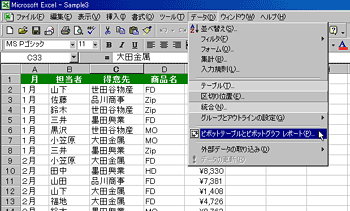
|
| 図1 データを手早く集計するには、まず「データ」メニューから「ピボットテーブルとピボットグラフレポート」を選んで、この機能のウィザードを起動する |
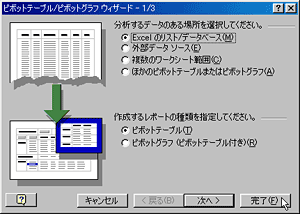
|
| 図2 ピボットテーブルウィザードが始まる。開いているワークシートのデータを集計したピボットテーブルを作りたいのなら、ここで「完了」を押すだけでよい |
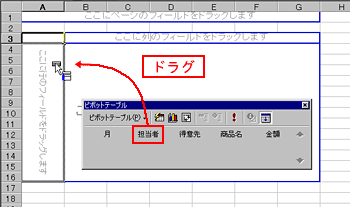
|
| 図3 特別なレイアウト欄が用意された新しいワークシートと「ピボットテーブル」ツールバーが現れる。ツールバーには元の表の項目名がボタンとして並んでいるので、これをドラグ操作で配置していく。すると、分析用のテーブルができる(→図4) |
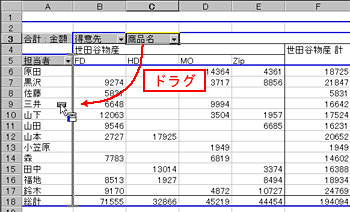
|
| 図4 いったん配置した項目名を、ドラグ操作で移動させることもできる。商品名と担当者を並べ、得意先別に売上を見たければ、「商品名」の見出しをドラグで移動すればよい |
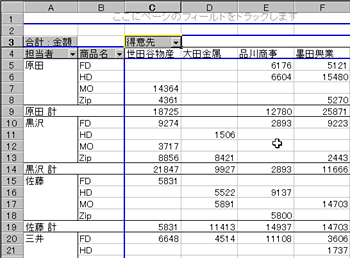
|
| 図5 項目を移動するだけで即座に表が作り直され、別の観点での集計結果が表示される。なお、ピボットテーブルから項目を削除するには、その項目のボタンをピボットテーブルの外側にドラグする |





















































